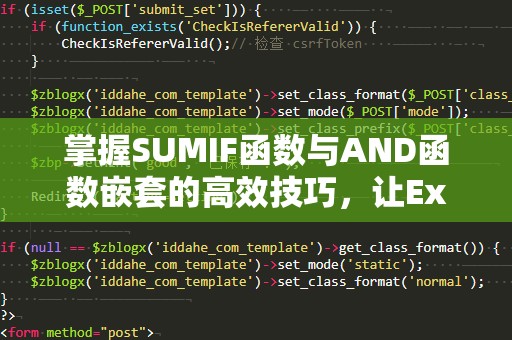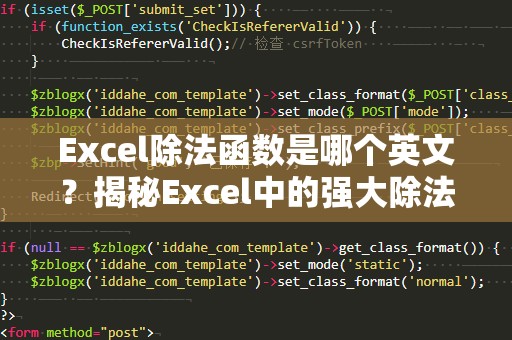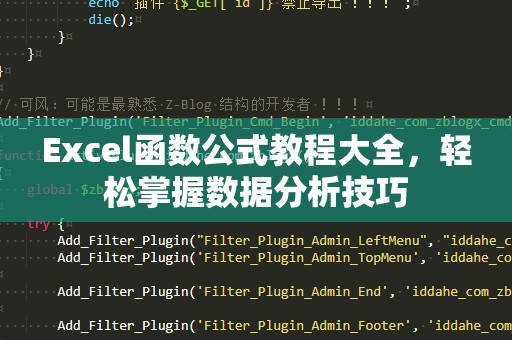在当今的工作环境中,Excel已经成为了办公中不可或缺的工具,尤其在数据分析、财务管理、统计报表等领域,Excel的强大功能为我们提供了极大的便利。尤其是Excel中的公式函数,能够帮助我们轻松解决许多复杂的计算任务。今天,我们就来一起探索一下“乘法”在Excel中的应用,帮助大家提升工作效率,减少手动计算的时间。
什么是Excel中的乘法函数?

Excel中进行乘法运算非常简单,用户可以通过直接输入公式或使用内置的乘法函数来完成。最常用的乘法公式就是“*”运算符,但Excel还提供了更为灵活和高效的函数来完成乘法运算,比如PRODUCT函数。掌握这些基本公式的使用,能够让你在面对大量数据时,快速得出所需的结果。
使用“*”进行简单的乘法运算
最基础的乘法公式是使用“*”符号,例如:如果你要计算A1单元格和B1单元格中的数值相乘,可以直接在C1单元格输入以下公式:
=A1*B1
按下回车键后,C1单元格就会显示A1和B1的乘积。这个方法非常直观,适用于大多数简单的乘法运算。
使用“PRODUCT”函数进行批量乘法
如果需要进行多个数字的乘法运算,Excel提供的PRODUCT函数就显得尤为重要。这个函数能够帮助用户对一系列数字进行乘法运算,特别是当数据范围很大时,它能够节省大量时间。
例如,如果你需要计算A1到A5单元格中的数值相乘,直接在目标单元格输入以下公式:
=PRODUCT(A1:A5)
通过这种方式,Excel会将A1到A5中的所有数字相乘并返回结果。如果你有多个不同区域的数字需要相乘,可以在PRODUCT函数中使用多个参数:
=PRODUCT(A1:A5,C1:C5)
这样,Excel会计算A1到A5和C1到C5范围内所有数值的乘积。
乘法公式中的混合使用
除了基本的乘法函数,Excel的强大之处还在于公式可以与其他函数相结合,完成更复杂的计算任务。比如,假设你有一列价格和数量的数据,想要计算每个商品的总价,并求出总和,使用乘法公式和SUM函数就能轻松完成。
假设A列是单价,B列是数量,你可以在C列的每一行输入以下公式:
=A2*B2
然后,在C列底部求和:
=SUM(C2:C10)
通过这种方式,你不仅能计算每一项商品的总价,还能轻松得出所有商品总价的总和。
小贴士:灵活运用单元格引用
在Excel中,单元格引用的方式有三种:相对引用、绝对引用和混合引用。在乘法公式中合理使用这些引用方式,能让你的公式更加灵活和高效。例如,当你在拖动公式时,使用绝对引用可以确保某个单元格的数值不发生变化,适合那些需要固定参考的情况。
比如,如果你有一个折扣率需要在多个单元格中应用,可以使用绝对引用来固定折扣率的单元格:
=A2*$D$1
这样,即使你***公式到其他单元格,D1单元格的折扣率也不会改变。
总结
通过简单的“*”运算符或更高级的PRODUCT函数,Excel提供了多种方式来实现乘法运算,帮助我们快速处理大数据量的计算任务。掌握这些基本的乘法公式,不仅能提升工作效率,还能简化繁琐的手动计算。
更复杂的乘法应用案例
除了基本的乘法应用,Excel还支持更为复杂的数据运算,尤其是结合了条件判断、逻辑运算等功能时,能够极大地扩展乘法公式的应用场景。以下是一些常见的复杂应用示例。
结合IF函数进行条件乘法
有时候,计算并不总是简单的乘法,我们可能需要在乘法运算中加入条件判断。此时,IF函数就能发挥巨大作用。例如,假设你有一列数据,代表商品的销售额,如果销售额大于1000元,给出10%的折扣,计算折扣后的价格。
我们可以使用IF函数和乘法公式结合来实现这个计算:
=IF(A2>1000,A2*0.9,A2)
上述公式的意思是:如果A2单元格中的销售额大于1000元,那么乘以0.9(即打9折);如果小于等于1000元,则保持原价。这种条件乘法公式非常适合在进行折扣计算或税费计算时使用。
结合VLOOKUP函数进行动态乘法
另一个非常实用的Excel技巧是将乘法公式与VLOOKUP函数结合使用。这在你需要根据某个条件查找对应的值并进行乘法计算时,尤为有效。例如,假设你有一个商品清单和每个商品的单价,在另一个表格中输入商品名称,Excel通过VLOOKUP函数查找该商品的单价,并与数量进行乘法运算。
你可以在A列输入商品名称,在B列输入数量,在C列输入以下公式来查找商品单价并计算总价:
=VLOOKUP(A2,商品单价表!A:B,2,FALSE)*B2
此公式的含义是,VLOOKUP函数查找A2单元格中的商品名称,并返回在商品单价表中对应的单价,然后乘以B2单元格中的数量,得出总价。
数组公式的乘法应用
如果你想要在Excel中处理多个乘法运算并对结果进行汇总,可以使用数组公式。数组公式能够处理一组数据的批量运算,极大提高了计算的效率。
假设你有A列是价格,B列是数量,C列是折扣,想要计算每个商品的实际销售额,并将所有销售额相加。你可以使用以下数组公式:
=SUM(A2:A10*B2:B10*(1-C2:C10))
按下Ctrl+Shift+Enter后,Excel会自动将其转化为数组公式,处理每一行的乘法运算并返回结果。
Excel乘法公式的总结与技巧
Excel中的乘法公式不仅仅局限于简单的运算,它的强大功能结合其他公式和函数后,能够轻松应对各种复杂的计算任务。无论是基础的单元格乘法,还是结合条件判断、查找函数、数组公式等高级功能,Excel的乘法公式都能大大提高我们的工作效率,简化繁琐的计算过程。
希望通过本文的介绍,大家能够更好地理解和掌握Excel中的乘法公式,并灵活运用于日常工作中。如果你还不熟悉这些技巧,不妨亲自尝试一下,相信你会发现,Excel的乘法公式不仅仅是数学计算的好帮手,更是提高效率的得力工具。